Inicio >
En este artículo,'aprenderá cómo enviar un mensaje de difusión y manejar automáticamente las respuestas de los Contactos.
Cuando envíe mensajes masivos, puede recibir una afluencia masiva de mensajes en respuesta a una oferta o encuesta. Los flujos de trabajo le permiten responder rápidamente y segmentar estos mensajes.
Separar las respuestas de difusión de otros mensajes
Segmento de contactos de acuerdo a sus respuestas
Manejar fácilmente una respuesta grande a las emisiones
Método 1: Enviar un mensaje de difusión para hacer un anuncio y configurar una respuesta automática.
Método 2: Enviar un mensaje de difusión con una pregunta de elección múltiple y configurar una respuesta automática basada en respuestas.
Configurar un anuncio como una emisión a los contactos.
Comprobar automáticamente si el mensaje recibido es una respuesta a una difusión.
Consejo:Aprende más sobrecómo configurar una transmisión aquí.
Paso 1: Ve al módulo de difusión y configura una transmisión. Para el contenido del mensaje, selecciona Añadir Contenido > Mensaje de Texto y proporciona un anuncio que se enviará como transmisión.
Paso 2: Configure el flujo de trabajo con una condición de activación y una condición de rama para filtrar las respuestas.
Configurar Activador de flujo de trabajo para cuando una conversación es abierta por Contacto
Consejo:Aprende más sobreDisparadores aquí.
Expanda el menú Condiciones de activación y seleccione Fuente de la lista desplegable Categoría para iniciar el flujo de trabajo con el Disparador Abierto de conversación.
Seleccione es igual a de la lista desplegable Operador.
Seleccione Contactar de la lista desplegable Seleccione.
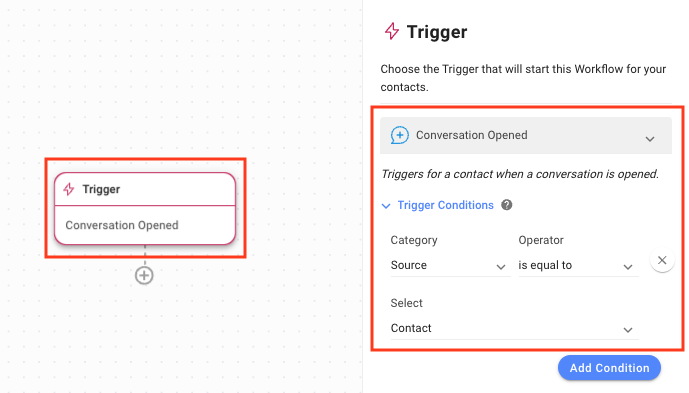
Configurar opciones de la rama para comprobar la fuente del mensaje y el contenido
Agregue una rama al flujo de trabajo y seleccione Origen del último mensaje saliente de la lista desplegable Categoría .
Seleccione es igual a de la lista desplegable Operador.
Seleccione Transmitir de la lista desplegable Seleccionar .
Haga clic en Añadir condición para añadir otra condición.
Haga clic en el operador Y.
Seleccione Último mensaje saliente de la lista desplegable Categoría .
Seleccione contiene de la lista desplegable Operador.
Introduzca el mensaje enviado en la emisión en el campo Valor para indicar para qué mensaje de difusión esta respuesta.
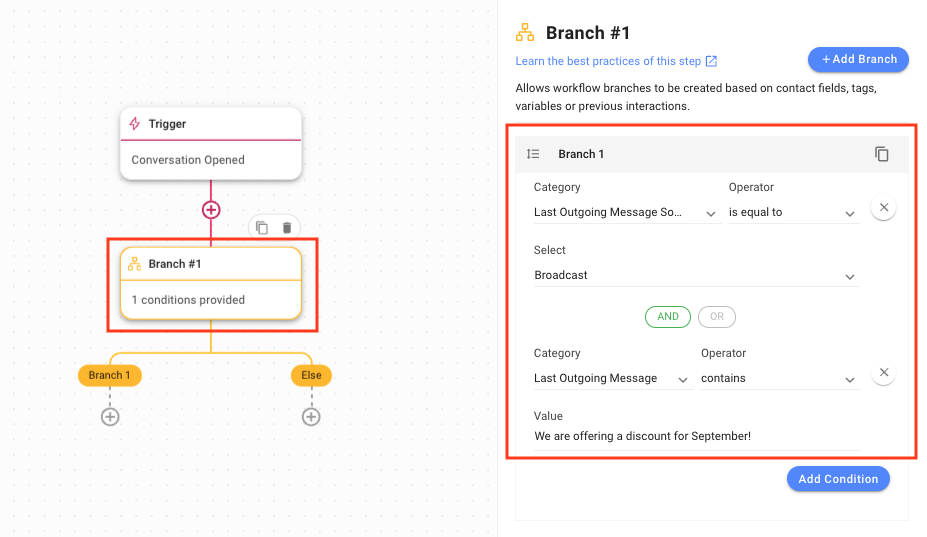
Cuando un mensaje es recibido de un Contacto, este flujo de trabajo comprueba si el mensaje es la respuesta a un mensaje de difusión enviado por usted; en caso afirmativo, comprueba cuál era el mensaje de difusión. Si el texto del mensaje de difusión es el que ha configurado la respuesta, el flujo de trabajo continuará, de lo contrario terminará.
Envía una pregunta o pregunta con múltiples opciones con respuestas limitadas como transmisión a los Contactos.
Comprueba automáticamente si el mensaje recibido es la respuesta a tu transmisión.
Paso 1: Ve al módulo de difusión y configura una transmisión. Bajo Contenido, seleccione Opción Múltiple para hacer una pregunta de Elección Múltiple. También puede usar Mensaje de Texto para hacer una pregunta simple sí o no.
Consejo:Aprende más sobrecómo configurar una transmisión aquí.
Consejo: Para los mensajes de plantilla de WhatsApp,usa Respuestas rápidas.
Paso 2: Configure el flujo de trabajo con una condición de activación y una condición de rama para verificar si el último mensaje enviado fue una transmisión.
Configurar Disparador de flujo de trabajo para cuando una conversación es abierta por contacto
Consejo:Aprende más sobreDisparadores aquí.
Para iniciar el flujo de trabajo con el Disparador Abierto de Conversación, asegúrese de que el activador Abierto de Conversación está seleccionado.
Expande el menú Condiciones de activación y selecciona Fuente de la lista desplegable Categoría .
Seleccione es igual a de la lista desplegable Operador.
Seleccione Contactar de la lista desplegable Seleccione.
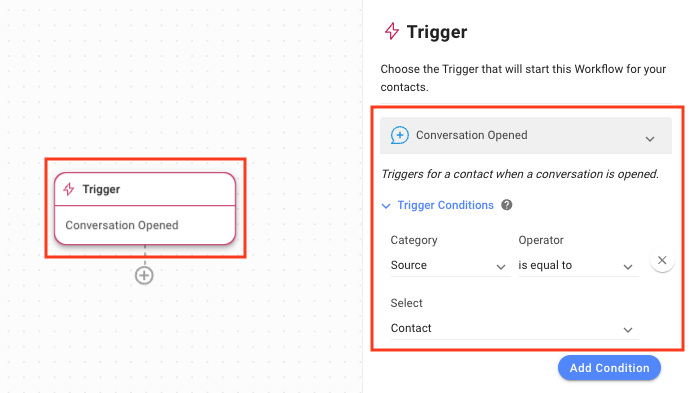
Configurar opciones de la rama para comprobar el contenido del mensaje
Consejo:Obtenga más información sobreusando el paso de rama aquí.
Consejo:Aprende más sobreDisparadores aquí.
Agregue una rama al flujo de trabajo (para cada opción) y seleccione Origen del último mensaje saliente de la lista desplegable Categoría .
Seleccione es igual a de la lista desplegable Operador.
Seleccione Transmitir de la lista desplegable Seleccionar .
Haga clic en Añadir condición para añadir otra condición.
Haga clic en el operador Y.
Seleccione Variable de la lista desplegable Categoría.
Seleccione conversación.primer_mensaje_entrante de la lista desplegable Campo .
Seleccione es igual a de la lista desplegable Operador.
Introduzca el texto de la primera opción (de la pregunta de elección múltiple) en el campo Seleccionar.
Una vez hecho, cree una nueva rama para la siguiente opción hasta que todas las opciones hayan sido manejadas.
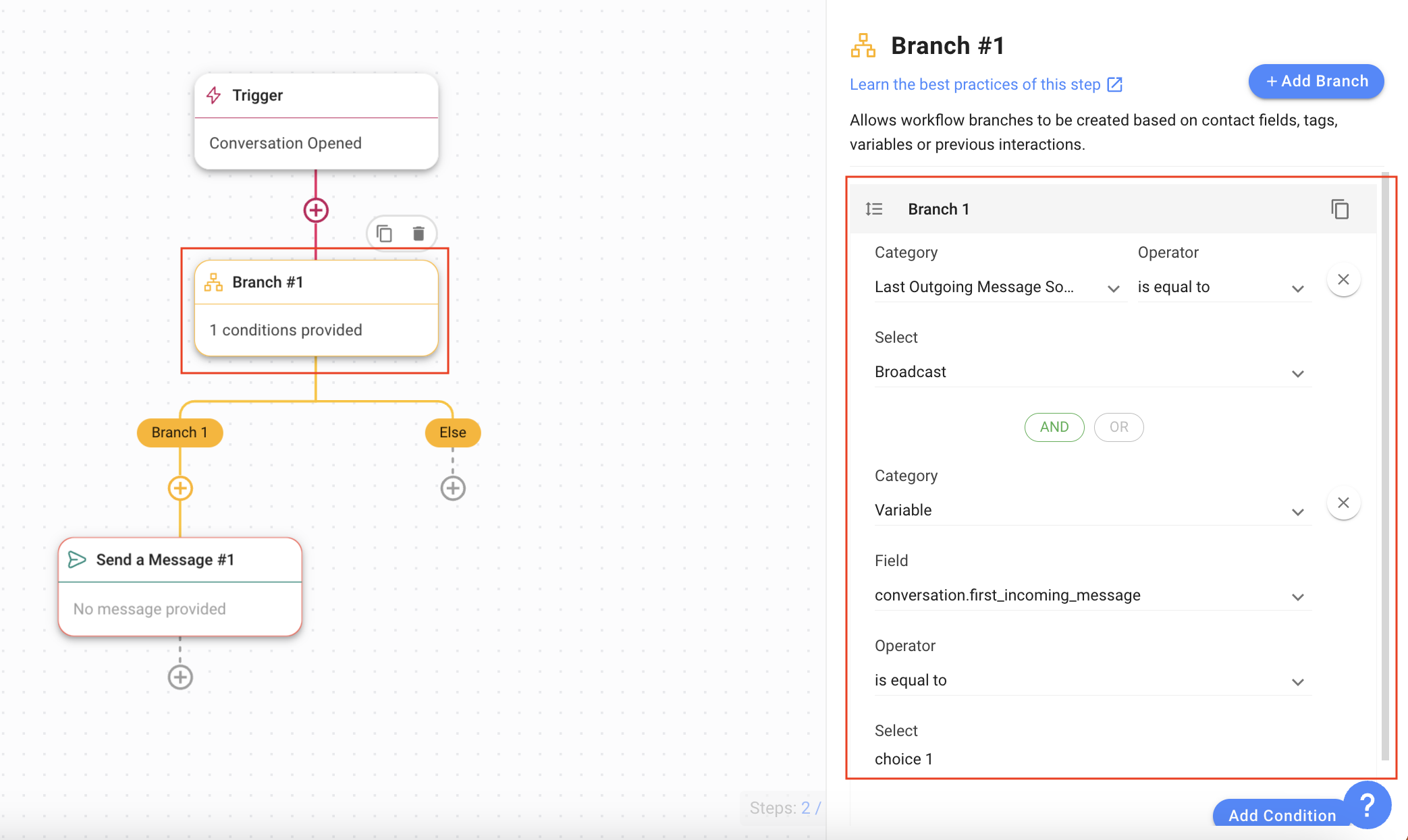
Cuando un mensaje es recibido de un Contacto, este flujo de trabajo comprueba si el mensaje contiene una de las opciones de las preguntas de elección múltiple enviadas a través del mensaje de difusión. Si es así, el flujo de trabajo continuará, de lo contrario terminará.
Consejo:Aprende más sobre laEnvía un Paso de Mensaje aquí.
Para este ejemplo, enviaremos un nuevo folleto de productos al Contacto interesado en nuestro nuevo folleto de productos.
Añade el paso Envía un mensaje a la rama relevante.
Seleccione Archivo o imagen de la lista desplegable Tipo de mensaje .
Seleccione un archivo o imagen.
Consejo: Aprende más sobre el paso de enviar un mensaje aquí.
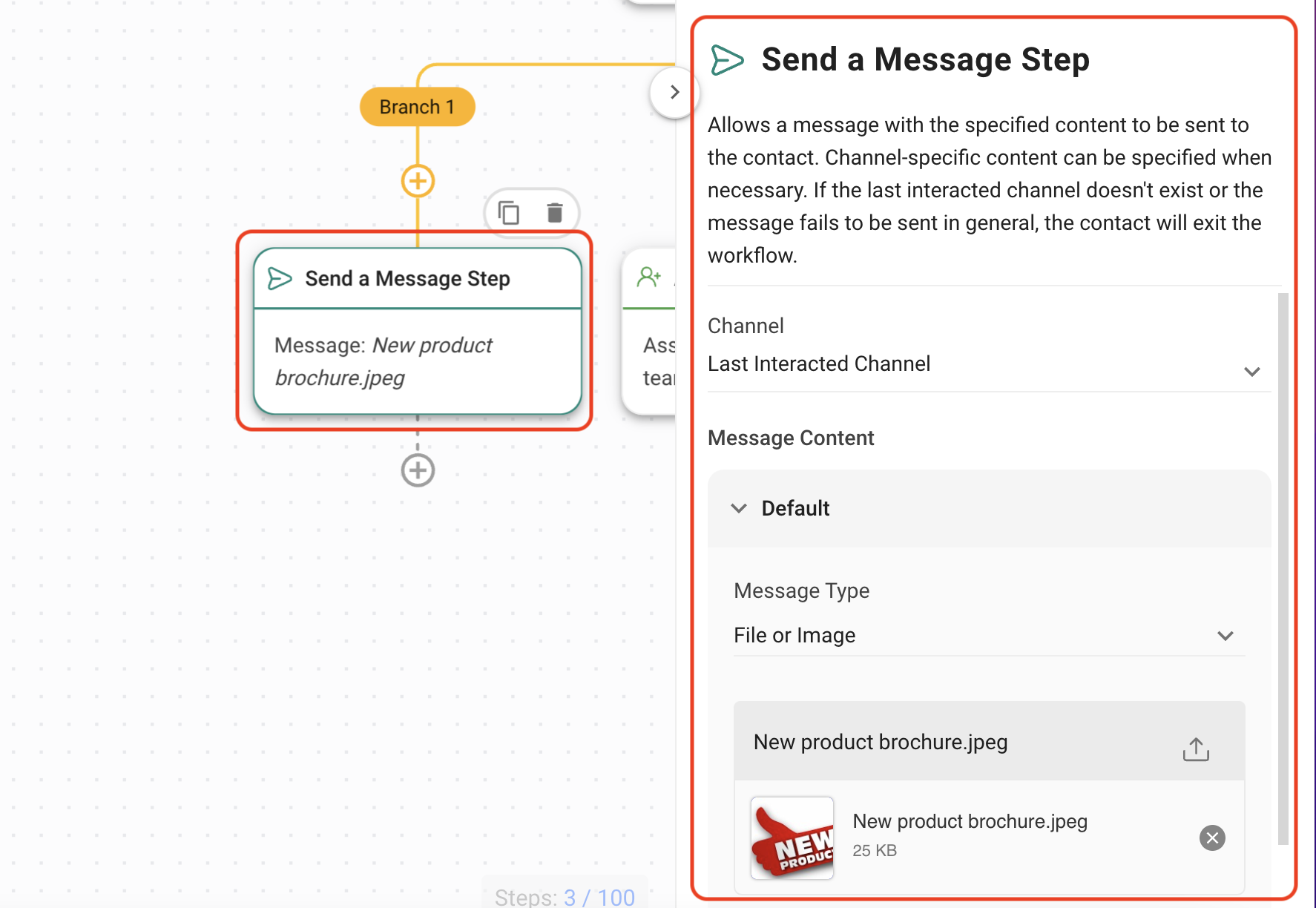
Consejo: Otra opción en respuesta a ciertas respuestas es enrutar.
Artículos relacionados 👩💻